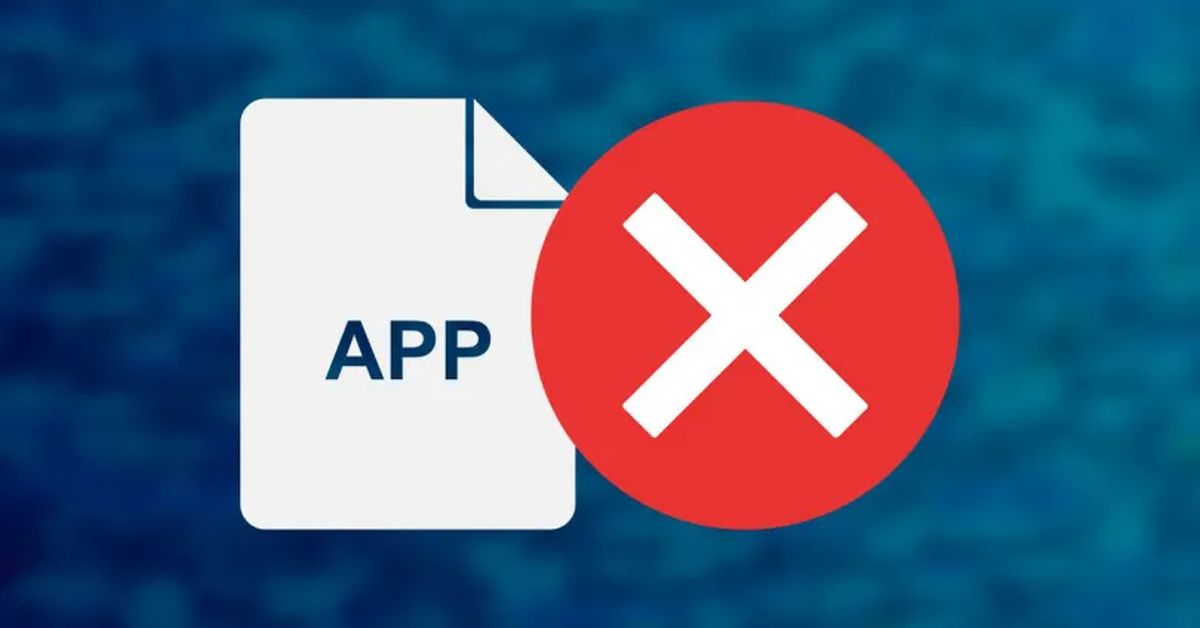오늘은 “응용 프로그램이 중지되었습니다” 오류를 수정하는 방법을 보여 드리겠습니다. 안드로이드 스마트폰을 사용할 때 우리는 많은 실패에 연결할 수 있지만 그 중 특히 걱정할 수 있는 것이 있습니다. “응용 프로그램이 중지되었습니다” 또는 “응용 프로그램이 중지되었습니다”라는 메시지가 나타나면 운 좋게도 이 일반적인 문제를 해결할 수 있는 방법이 있지만 계속 사용할 수 없습니다.
이 문제를 해결하는 방법은 여러 가지가 있지만 최소한 문제가 우리에게 달려 있는 한 문제가 다시 발생하지 않기를 바랍니다. 이를 위해 일련의 단계를 따르는 것이 좋습니다. 우리는 문제의 원인을 찾기 위해 그들 각각을 시도하고 강제 종료를 강요하지 않고 전화에서 해당 응용 프로그램을 사용할 수 있도록 해야 합니다.
“응용 프로그램이 중지되었습니다”라는 메시지가 언제 나타납니까?
가장 먼저 해야 할 일은 이 메시지가 언제, 특히 어떤 애플리케이션에 나타나는지 아는 것입니다. 스마트폰에 있는 모든 앱 중 특히 문제를 겪고 있는 앱이 있으며 계속해서 메시지를 표시하며, 다른 경우에는 강제 종료 또는 강제 종료로 나타날 수 있습니다. 이는 앱을 열거나 특정 작업을 수행할 때 발생할 수 있습니다.
“응용 프로그램이 중지되었습니다”오류를 수정하는 방법은 무엇입니까?
발생하는 특정 순간을 알게 되면 애플리케이션이 종료되는 순간이 달라지는지 확인해야 합니다. 항상 같은 지점이라면 애플리케이션에 문제가 될 것이고, 개발자가 마지막 업데이트에서 실수를 했을 수 있고 우리는 그것으로 고통 받고 있습니다.
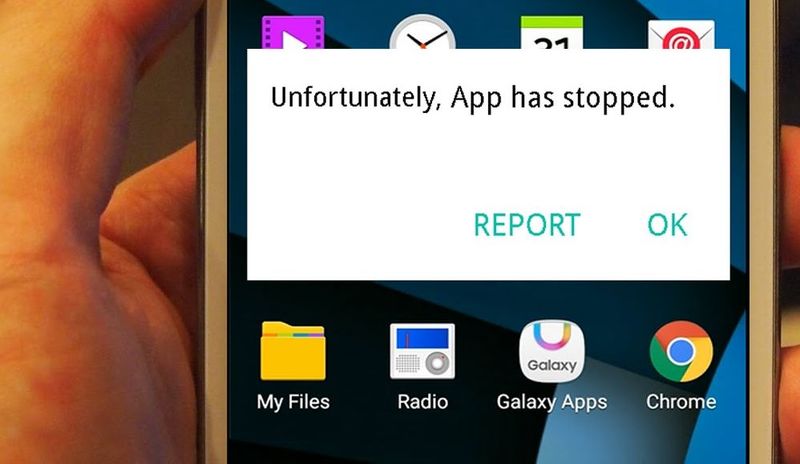
개발자에게 문의
Google Play 앱 스토어에서 앱에 대한 의견을 게시하여 이 특정 문제에 대한 피드백을 받을 수 있습니다. 오류에 대한 자세한 내용은 개발자가 더 쉽게 테스트할 수 있습니다. 다른 유저분들도 제보하셨을 수 있으니 최근 댓글과 의견을 보시면서 저희만 피해를 보신 분들이 계시다면 편리합니다.
응용 프로그램을 연 직후에 닫히면…
스마트폰에서 애플리케이션을 실행하는 것만으로 이 메시지가 표시되는 경우 중지된 애플리케이션의 실패는 생각보다 간단할 수 있습니다. 어떤 이유로, 우리의 전화는 앱이 우리에게 제공하려는 정보를 동화하지 않습니다. 너무 큰 캐시 공간이나 폐쇄를 일으키지 않는 특정 오류에서 올 수 있습니다.
모든 앱 데이터 삭제
가장 간단한 방법과 대부분의 경우에 그 기능은 열정의 캐시 및 기타 정보를 삭제하는 것입니다. 설정 > 응용 프로그램에 액세스하여 중지되었다는 메시지를 보내는 앱을 선택한 다음 저장소를 선택하고 캐시 및 모든 데이터를 지웁니다. 그런 다음 이번에는 문제가 해결되었는지 확인하기 위해 앱을 다시 시도합니다.
다른 앱을 비활성화하면 문제가 발생할 수 있습니다.
Android 휴대전화에는 Google에서 개발한 여러 애플리케이션에 필요한 많은 서비스와 시스템에 필요한 많은 앱이 통합되어 있습니다. 스마트 폰의 공간을 절약하기 위해 응용 프로그램 중 하나를 비활성화 한 경우 다른 응용 프로그램이 실패했을 수 있습니다. 다행스럽게도 이것은 중지된 앱 문제에 대한 간단한 솔루션을 제공하므로 다시 활성화하거나 원래 상태로 되돌리기만 하면 됩니다. 설정 > 응용 프로그램 및 각 응용 프로그램 내에서 다시 활성화할 수 있습니다.
^ 전화를 원래 상태로 되돌리십시오.
우리가 설명했던 모든 방법을 시도했지만 이와 관련하여 해결책을 얻지 못하면, 우리는 우리가 제거해서는 안 되는 어떤 것을 제거했거나 어떤 식으로든 제거되었다고 생각하기 시작해야 합니다. 다행히도 이 결함은 하드 리셋으로 해결되어 전화기를 원래 상태로 되돌릴 수 있습니다. 그러나 그렇게하기 전에 모든 것이 전화에서 지워지기 때문에 사진과 중요한 파일을 다른 장치에 저장해야합니다. 모든 Android 휴대폰에서 동일하게 하드 리셋을 수행하는 방법은 없습니다. 검색 엔진을 사용하여 스마트폰 브랜드를 찾는 것이 좋지만 일반적으로 Android 재고는 다음과 같습니다.
- 먼저 전화를 끕니다.
- 전원 버튼과 볼륨 작게 버튼을 동시에 눌러 복구 메뉴에 액세스합니다.
- 전화 로고가 화면에서 사라질 때까지 기다렸다가 복구 메뉴에 액세스하십시오.
- “Wipe Data” 또는 “Factory Reset” 옵션을 찾을 때까지 볼륨 키로 메뉴를 탐색하고 전원 버튼을 눌러 작업을 실행합니다.
- 완료되면 전화가 재부팅될 때까지 기다립니다.
스마트폰을 다시 출시하고 구성하고 필요한 앱을 설치하고 이제 오류가 반복되지 않아야 하므로 확인하기만 하면 됩니다.